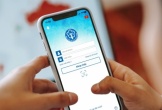|
|
iPhone là một thiết bị nổi tiếng với sự ổn định và mượt mà vượt xa các đối thủ chạy Android. Tuy nhiên trong nhiều trường hợp, những chiếc smartphone đến từ “nhà Táo” lại hoạt động vô cùng chậm chạp, bị đơ, giật, treo máy. Nguyên nhân có thể là do người dùng cài đặt quá nhiều phần mềm, ứng dụng vào máy dẫn đến tình trạng xung đột phần mềm; do bộ nhớ đầy hay do sử dụng máy liên tục trong nhiều giờ để chơi game, nghe nhạc,...
Nếu iPhone gặp phải tình trạng này, bạn có thể áp dụng một số cách xử lý đơn giản dưới đây:
Khởi động lại
Nếu điện thoại iPhone bỗng hoạt động chậm đột ngột hoặc mở những ứng dụng rất nhẹ nhưng cũng bị giật thì cách khắc phục đơn giản nhất là bạn nên thử khởi động lại máy. Trên iPhone có TouchID, bạn có thể nhấn giữ nút home và nút nguồn hoặc nhấn giữ nút tăng âm lượng và nút nguồn trên những mẫu máy sử dụng FaceID để tiến hành tắt máy.
Sau khi khởi động lại máy, hãy thực hiện một số thao tác hay thử truy cập vào các ứng dụng để xem có còn gặp tình trạng trên hay không.
Đóng các ứng dụng chạy ngầm
 |
|
Nếu có nhiều ứng dụng đang chạy ở chế độ nền, nó cũng sẽ khiến iPhone của bạn chạy chậm và dẫn tới hiện tượng giật, đơ. Do đó bạn hãy đóng bớt các ứng dụng chạy ngầm bằng cách vào Cài đặt, chọn Cài đặt chung. Tiếp theo, bạn chọn Làm mới ứng dụng nền > Tắt nếu muốn tắt hết tất cả các ứng dụng nền. Trong trường hợp chỉ muốn tắt một số ứng dụng chạy nền, bạn chỉ cần chuyển từng ứng dụng sang trạng thái Off là được.
Xoá bớt các ứng dụng
 |
|
Với các ứng dụng ít dùng tới bạn nên cân nhắc gỡ cài đặt để iPhone không bị chậm. Để gỡ bỏ ứng dụng trên iPhone thì bạn nhấn giữ ứng dụng đó trên màn hình chính, nhấn vào dấu "x" và chọn Xóa để xác nhận xóa ứng dụng.
Xóa bớt ảnh và video
iPhone chạy chậm cũng có thể là do dung lượng điện thoại đã đầy. Vì vậy bạn có thể xóa ảnh và video không cần thiết để giải phóng bộ nhớ cho thiết bị. Để thực hiện, các bạn truy cập vào ứng dụng Ảnh > chọn tên Album > nhấn Chọn phía trên bên phải của màn hình để lựa chọn nhiều ảnh xóa cùng lúc và nhấn biểu tượng thùng rác góc dưới bên phải để xóa.
Sau khi đã xóa, để chắc chắn bạn quay lại phần Album> chọn Đã xóa Gần đây > Chọn > Xóa tất cả.
Bật chế độ Reduce motion
Tính năng này giúp iPhone giảm các hiệu ứng chuyển động, giúp máy chạy nhanh hơn. Nếu đang sử dụng những các dòng iPhone thế hệ cũ, bạn nên thường xuyên mở Reduce Motion để hạn chế tình trạng máy bị chậm, giật trong quá trình sử dụng. Chức năng này cũng giảm thiểu được mức độ hao pin của máy. Để bật Reduce motion, bạn mở Cài đặt > Cài đặt chung > Trợ năng > Chuyển động mở bật "ON" mục Reduce Motion.
Tắt làm mới ứng dụng trong nền
Với các ứng dụng ít sử dụng, bạn nên tắt bớt tính năng làm mới ứng dụng nền của chúng. Việc này sẽ giúp iPhone tránh phải làm mới và thông báo dữ liệu liên tục, nhờ vậy mà có thể giảm áp lực lên RAM của máy và khiến máy chạy mượt hơn.
Để tắt làm mới ứng dụng nền (Background app refresh), bạn có thể truy cập vào Cài đặt > Cài đặt chung > Làm mới ứng dụng trong nền và tắt hoặc bật những ứng dụng bạn cho là cần thiết.
Đặt lại tất cả các thiết lập
 |
|
Phương pháp này sẽ thiết lập lại tất cả các cài đặt trên iPhone như cài đặt ngôn ngữ, bàn phím,… Để reset máy hoàn toàn, bạn truy cập Cài đặt > Cài đặt chung > Đặt lại và chọn Xóa tất cả nội dung và cài đặt và tiến hành xoá sạch dữ liệu của thiết bị. Lưu ý bạn nên sao lưu dữ liệu trước khi thực hiện thao tác này.
Nếu thử các cách trên nhưng iPhone vẫn bị chậm, treo tốt nhất bạn nên mang máy đến các trung tâm bảo hành hoặc cửa hàng sửa chữa uy tín để được hỗ trợ.
Tác giả: Minh Hoa (t/h)
Nguồn tin: nguoiduatin.vn